iPad 使用手冊
- 歡迎使用
-
-
- 相容於 iPadOS 26 的 iPad 機型
- iPad mini(第五代)
- iPad mini(第六代)
- iPad mini(A17 Pro)
- iPad(第八代)
- iPad(第九代)
- iPad(第十代)
- iPad(A16)
- iPad Air(第三代)
- iPad Air(第四代)
- iPad Air(第五代)
- iPad Air 11 吋(M2)
- iPad Air 13 吋(M2)
- iPad Air 11 吋(M3)
- iPad Air 13 吋(M3)
- iPad Pro 11 吋(第一代)
- iPad Pro 11 吋(第二代)
- iPad Pro 11 吋(第三代)
- iPad Pro 11 吋(第四代)
- iPad Pro 11 吋(M4)
- iPad Pro 11 吋(M5)
- iPad Pro 12.9 吋(第三代)
- iPad Pro 12.9 吋(第四代)
- iPad Pro 12.9 吋(第五代)
- iPad Pro 12.9 吋(第六代)
- iPad Pro 13 吋(M4)
- iPad Pro 13 吋(M5)
- 設定基本功能
- 訂製你專屬的 iPad
- 在 iPad 上簡化工作流程
- 使用 Apple Pencil 進行更多操作
- 為你的小孩自訂 iPad
-
- iPadOS 26 的新功能
-
-
- 開始使用 FaceTime
- 製作 FaceTime 連結
- 拍攝「原況照片」
- 使用 FaceTime 語音通話工具
- 使用「即時字幕」和「即時翻譯」
- 在通話期間使用其他 App
- 撥打群組 FaceTime 通話
- 使用「同播共享」一起觀賞、聆聽和暢玩
- 在 FaceTime 通話中共享你的螢幕
- 在 FaceTime 通話中要求或提供遠端控制權
- 在 FaceTime 通話中合作處理文件
- 使用視訊會議功能
- 將 FaceTime 通話接力到另一部 Apple 裝置
- 更改 FaceTime 視訊設定
- 更改 FaceTime 語音設定
- 更改你的外觀
- 結束通話或切換至「訊息」
- 篩選和過濾通話
- 封鎖 FaceTime 通話及回報垃圾來電
- 捷徑
- 提示
- 版權聲明與商標
在 iPad 上的「預覽」中打開並檢視 PDF 和影像
你可以使用「預覽」App 來打開並檢視 PDF 文件和影像。
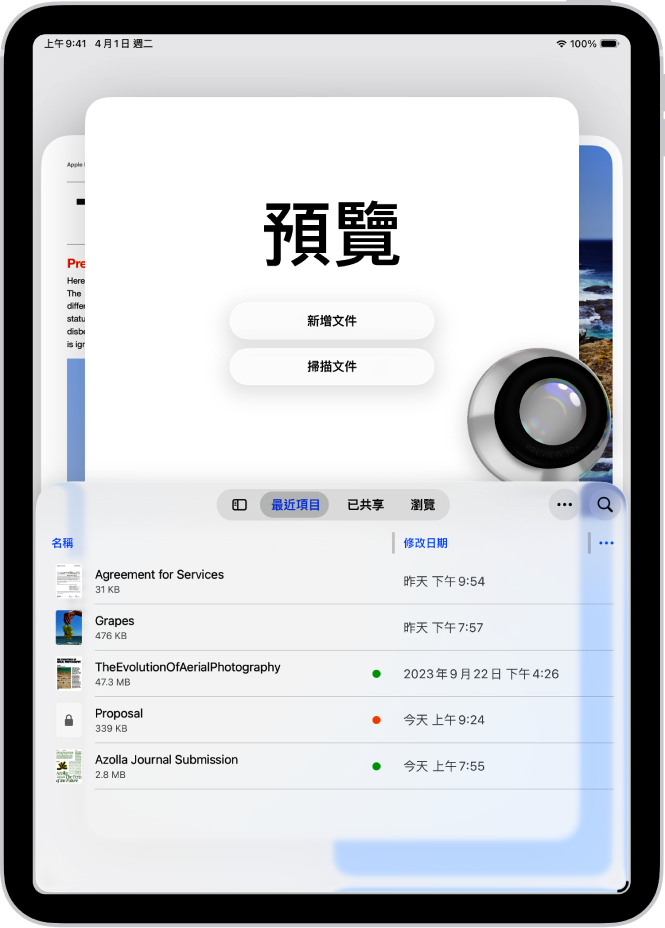
打開 PDF 或影像
你可以直接在「預覽」中瀏覽並打開 PDF 和影像,而不必先打開「檔案」App。
前往 iPad 上的「預覽」App
 。
。執行下列任一項操作來尋找檔案:
檢視你打開過的檔案:點一下「最近項目」。
檢視共享的檔案:點一下「已共享」。
瀏覽可用檔案:點一下「瀏覽」。
選擇一個位置來瀏覽:點一下
 ,然後在側邊欄中的「位置」下方點選一個選項。
,然後在側邊欄中的「位置」下方點選一個選項。按標籤瀏覽:點一下
 ,然後在側邊欄中的「標籤」下方點選一個選項。
,然後在側邊欄中的「標籤」下方點選一個選項。
另可選擇點一下
 ,然後選取項目顯示方式(圖像或列表)或項目排序方式。
,然後選取項目顯示方式(圖像或列表)或項目排序方式。點一下檔案來打開。
【提示】如果有人透過電子郵件傳送 PDF 表單給你填寫,你可以在「郵件」App 中點一下附加的檔案,然後在「預覽」中完成表單。接著你可以回覆寄件人並附加完成的表單。請參閱:回覆包含 PDF 附件的電子郵件。
檢視 PDF 或影像
前往 iPad 上的「預覽」App
 。
。執行下列任一項操作:
放大或縮小:在頁面或影像上兩指分開或靠攏。
打開或關閉 PDF 的縮圖顯示方式:點一下
 。
。在 PDF 中捲動頁面:向上或向下滑動。
前往 PDF 中的特定頁面:點一下
 ,然後點一下「前往頁面」。輸入頁碼,然後點一下「前往」。
,然後點一下「前往頁面」。輸入頁碼,然後點一下「前往」。
尋找 PDF 中的文字
前往 iPad 上的「預覽」App
 。
。點一下
 。
。或者可選擇點一下在搜尋欄位中的
 ,然後執行下列任一項操作:
,然後執行下列任一項操作:排除搜尋文字包含在另一個字詞中的相符結果:選取「完整字詞」。
只包含與搜尋文字大小寫相符的結果:選取「區分大小寫」。
在搜尋欄位中輸入字詞或詞句。
如果你輸入詞句,「預覽」會搜尋完整詞句。
點一下
 或
或  來前往上一個或下一個搜尋結果。
來前往上一個或下一個搜尋結果。點一下
 來關閉搜尋結果。
來關閉搜尋結果。
檢視關於 PDF 或影像的資訊
你可以使用「預覽」App 來取得關於 PDF 文件和影像的資訊,例如製作日期、檔案名稱等。若照片具有位置資訊,你也可以檢視照片地點的經緯度。
前往 iPad 上的「預覽」App
 。
。點一下
 。
。